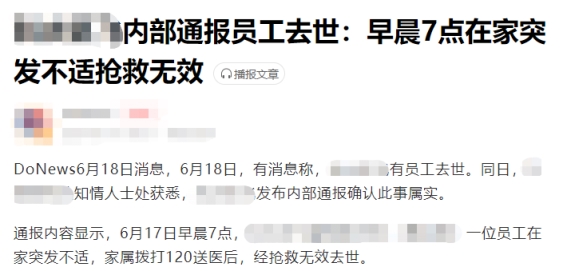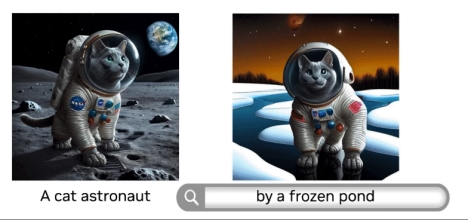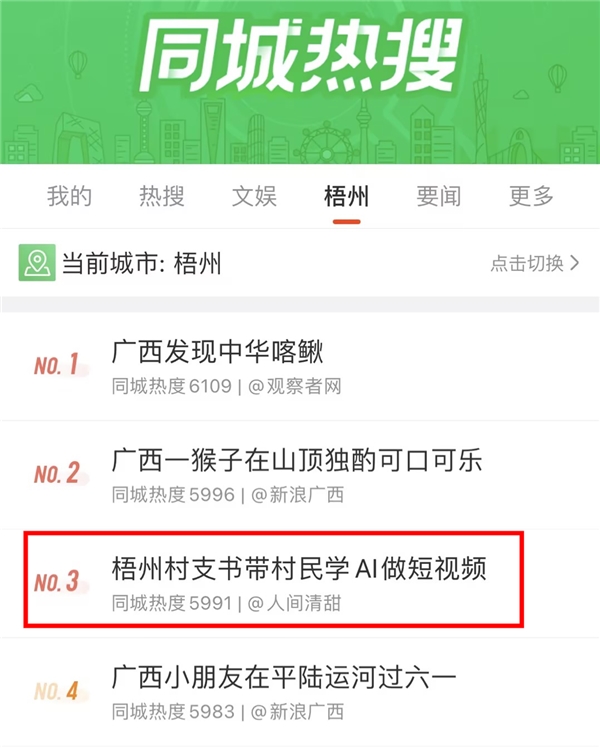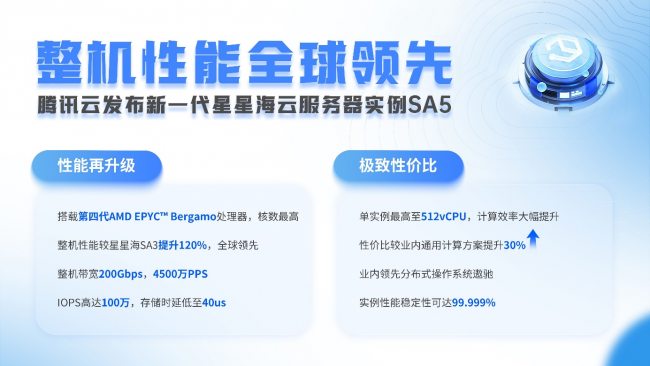(资料图片)
(资料图片)
这应该是史上最易接入的云,连注册都不需要,开发者仅需一行代码,即可配置接入云的数据种类、数据方向、数据流格式,数据范围、以及数据单位等关键信息,并且会根据数据的这些特征自动为开发者生成一款定制化的微信小程序。
接下来我们就以APP远程控制继电器为例讲解!
本例程中所包含的UI配置代码如下:
UI = "[3_Relay]"
例程中用了类型为 “3” 的控件,关于该类型控件的具体描述可以参看官网中关于ShineBlink云的教程。
基于以上UI配置,当设备上电后,我们在小程序中可以看到系统为我们自动生成的小程序页如下:
--配置连接继电器的GPIO为输出(D4)
LIB_GpioOutputConfig("D4","STANDARD")--设置UI配置,该配置决定了小程序页面显示的控件具体有哪些什么,名字是什么
UI = "[3_Relay]"
--设置C2开发板自带的WiFi连接云
ssid = "abcdef" --修改成您的WiFi路由器账号
pswd = "123456" --修改成您的WiFi路由器密码
LIB_CloudConfig("S0", "WIFI_C2", 0, "SBK_01", UI, ssid, pswd)while(GC(1) == true)
do
--查询是否收到服务器下发的数据
recv_flag, msg = LIB_CloudRecv()
if recv_flag == 1 then
--查看服务器是否下发控制名字为Relay(继电器)闭合断开的指令
if string.find(msg, "Relay") ~= nil then
Json_Val = LIB_JsonParse(msg, "$.Relay")
if Json_Val == "0" then
LIB_GpioWrite("D4",0) --继电器断开elseif Json_Val == "1" then
LIB_GpioWrite("D4",1) --继电器闭合end
end
end
end将上面代码中的ssid和pswd改成您的路由器账号和密码,然后将代码复制到开发板中并运行十几秒之后,我们用微信扫描开发板背后的二维码,在弹出的微信小程序中我们就可以远程控制开发板上的继电器的闭合和断开了。
无论是代码量,以及实现手机远程控制的方式,都非常简单!该产品是最新才出来的物联网开发神器,非常实用。